VOX est un lecteur de musique populaire pour les utilisateurs de Mac qui offre une lecture audio de haute qualité et une gamme de fonctionnalités. Cependant, vous pouvez décider que vous n'avez plus besoin de l'application ou que vous souhaitez passer à un autre lecteur de musique. Dans les deux cas, la désinstallation de VOX de votre Mac peut être un peu délicate si vous ne savez pas comment procéder.
Dans cet article, nous vous fournirons un guide étape par étape sur la façon de désinstaller VOX Mac complètement. Que vous soyez un utilisateur chevronné de Mac ou un débutant, nos instructions vous aideront se débarrasser des applications inutiles rapidement et facilement.
Contenu: Partie 1. Qu'est-ce que VOX sur Mac ?Partie 2. Conseils pour désinstaller Breezily VOX sur MacPartie 3. Comment désinstaller manuellement VOX sur MacPartie 4. Conclusion
Partie 1. Qu'est-ce que VOX sur Mac ?
VOX est une application de lecteur de musique populaire pour les utilisateurs de Mac. Il offre une gamme de fonctionnalités, notamment une lecture audio de haute qualité, une interface utilisateur élégante et la possibilité de lire une variété de formats de fichiers musicaux, tels que FLAC, MP3, AAC, etc. De plus, VOX permet aux utilisateurs d'accéder et de lire de la musique à partir de services de diffusion, tels que Spotify, SoundCloud et YouTube, le tout dans la même application.
VOX a gagné en popularité parmi les utilisateurs de Mac en raison de sa conception conviviale et de son intégration transparente avec divers services de musique. Cependant, il peut arriver que vous deviez désinstaller VOX sur Mac, soit parce que vous n'avez plus besoin de l'application, soit parce que vous souhaitez passer à un autre lecteur de musique.
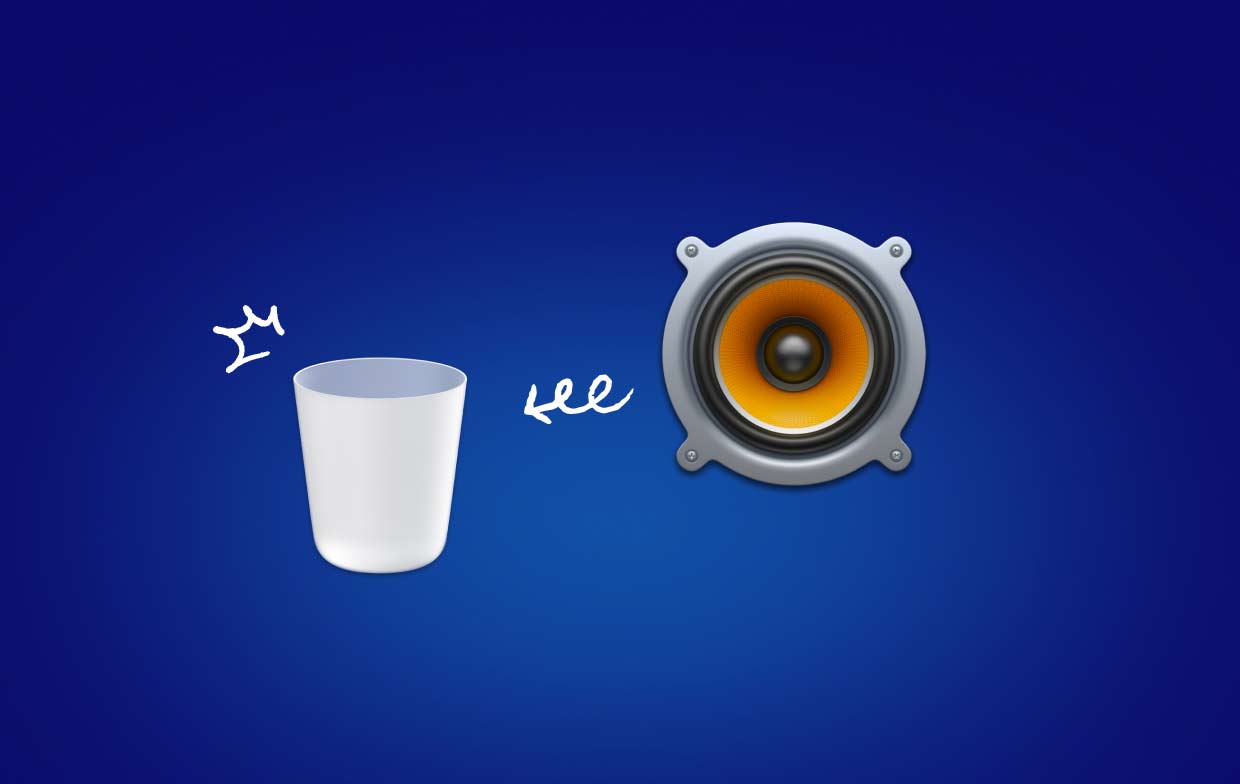
Il existe plusieurs raisons pour lesquelles vous souhaiterez peut-être supprimer VOX de votre Mac. En voici quelques-uns :
- Libérer de l'espace de stockage : si vous manquez d'espace de stockage sur votre Mac, la désinstallation d'applications inutilisées telles que VOX peut vous aider à libérer de l'espace disque précieux.
- Problèmes de compatibilité : parfois, après la mise à jour du système d'exploitation de votre Mac ou d'autres logiciels, des applications comme VOX peuvent ne pas fonctionner correctement en raison de problèmes de compatibilité. Dans ce cas, la désinstallation et la réinstallation de l'application peuvent parfois résoudre le problème.
- Passer à un autre lecteur de musique : si vous avez trouvé une application de lecteur de musique qui répond mieux à vos besoins, vous pouvez désinstaller VOX sur Mac pour éviter que plusieurs lecteurs de musique ne prennent de la place sur votre Mac.
Cependant, la suppression d'une application comme VOX de votre Mac n'est pas toujours un processus simple. Certains problèmes courants que les utilisateurs peuvent rencontrer lors de la tentative de suppression de VOX incluent :
- Suppression incomplète : même après avoir fait glisser l'icône de l'application VOX dans la corbeille, certains fichiers associés à l'application peuvent rester sur votre Mac, occupant un espace de stockage précieux.
- Messages d'erreur : les utilisateurs peuvent rencontrer des messages d'erreur ou d'autres problèmes lorsqu'ils tentent de supprimer VOX, en particulier si l'application n'a pas été installée à l'aide de l'App Store.
- Fichiers et paramètres de préférences : VOX peut laisser derrière lui des fichiers et des paramètres de préférences susceptibles d'affecter les performances de votre Mac ou d'interférer avec d'autres applications.
Dans les parties suivantes de cet article, nous fournirons des instructions étape par étape sur la façon de supprimer complètement VOX de votre Mac pour éviter ces problèmes courants.
Partie 2. Conseils pour désinstaller Breezily VOX sur Mac
Si vous cherchez un moyen rapide et facile de désinstaller VOX de votre Mac sans laisser de fichiers ou de paramètres restants, en utilisant une application tierce comme iMyMac PowerMyMac peut être une excellente option. Voici comment utiliser la fonctionnalité de désinstallation d'applications dans PowerMyMac pour supprimer complètement VOX et tous les fichiers associés :
- Téléchargez et installez PowerMyMac sur votre Mac.
- Lancez l'application et cliquez sur le "App Uninstaller" dans la barre latérale gauche.
- Cliquez sur le bouton "AJOUTER UN ARTICLE" pour ajouter un autre article à acheter dans la même boutique.SCAN". PowerMyMac analysera ensuite votre Mac pour toutes les applications.
- Une fois l'analyse terminée, PowerMyMac affichera une liste de toutes les applications, y compris son fichier associé. Sélectionner VOX dans la liste des applications.
- Clique sur le "NETTOYER" pour désinstaller VOX et supprimer tous les fichiers liés à VOX de votre Mac.
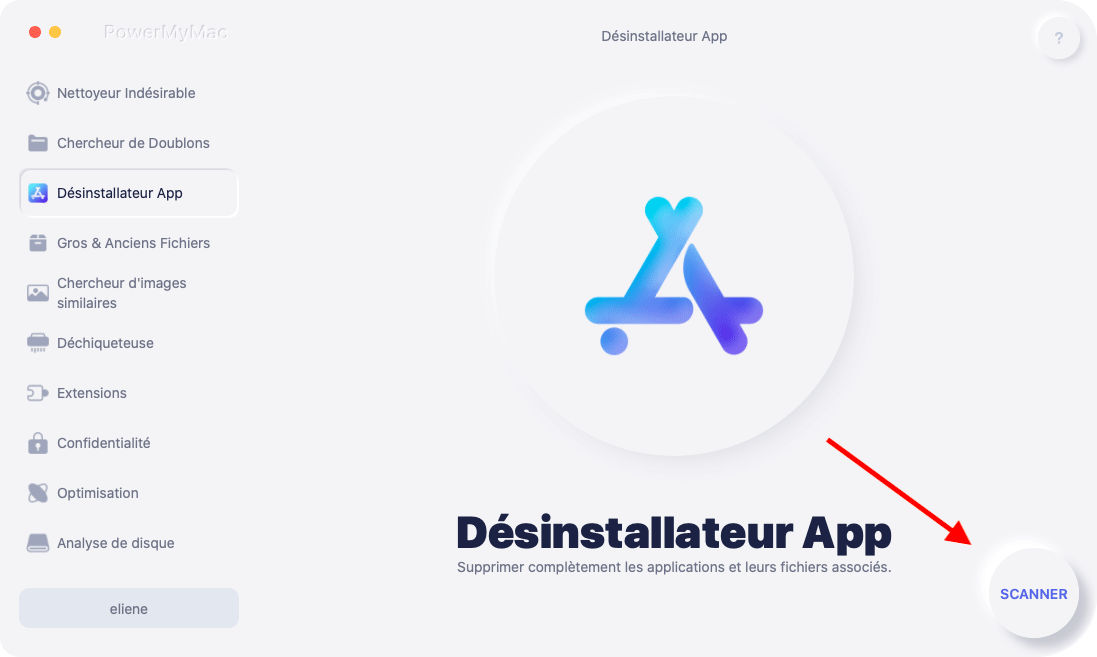
Avec la fonction de désinstallation d'applications de PowerMyMac, vous pouvez être assuré que tous les fichiers liés à VOX seront complètement supprimés de votre Mac. Cela vous aidera à éviter les problèmes courants associés à la suppression incomplète de l'application, tels que les fichiers restants qui prennent de la valeur espace de stockage ou causer des problèmes avec d'autres applications.
En plus de la fonction de désinstallation d'applications, PowerMyMac propose également une gamme d'autres outils et fonctionnalités pour vous aider à optimiser et à maintenir les performances de votre Mac, notamment un nettoyeur de système, un outil de recherche de fichiers en double, etc. Que vous soyez un utilisateur occasionnel ou un utilisateur expérimenté, PowerMyMac est un outil polyvalent et convivial qui peut vous aider à assurer le bon fonctionnement de votre Mac.
Partie 3. Comment désinstaller manuellement VOX sur Mac
Si vous préférez désinstaller manuellement VOX de votre Mac, vous pouvez suivre ces étapes :
Étape 1 : Quittez VOX et tous les processus associés. Pour cela, rendez-vous dans le Dock et faites un clic droit sur l'icône VOX, puis sélectionnez "quitter". Vous pouvez également utiliser le moniteur d'activité pour vérifier si des processus VOX sont en cours d'exécution et les forcer à se fermer si nécessaire.
Étape 2 : Ouvrez le dossier Applications sur votre Mac et localisez l'icône de l'application VOX.
Étape 3 : Faites glisser l'icône VOX vers Corbeille bin dans le Dock.
Étape 4 : Videz la corbeille. Vous pouvez le faire en cliquant avec le bouton droit sur l'icône de la corbeille et en sélectionnant "Vider la corbeille...", ou en cliquant sur le "Vide" dans le coin supérieur droit de la fenêtre Corbeille pour désinstaller définitivement VOX sur Mac.
Étape 5 : Supprimez tous les fichiers VOX restants. Même après avoir vidé la corbeille, certains fichiers associés à VOX peuvent encore être laissés sur votre Mac. Pour supprimer ces fichiers, procédez comme suit :
- Ouvrez le Finder et cliquez sur le "Go" dans la barre de menus supérieure.
- Sélectionnez "Aller au dossier" et tapez "
/Library" dans la case qui apparaît. - Recherchez tous les fichiers ou dossiers liés à VOX dans le dossier Bibliothèque et supprimez-les. Certains emplacements courants pour les fichiers VOX incluent :
-
/Library/Application Support/VOX /Library/Preferences/com.coppertino.Vox.plist/Library/Caches/com.coppertino.Vox
-
Il est important de noter que la désinstallation manuelle de VOX de votre Mac peut prendre plus de temps et nécessiter des connaissances techniques. De plus, il existe un risque plus élevé de supprimer accidentellement des fichiers système importants si vous n'êtes pas familier avec le système de fichiers de Mac.
Si vous n'êtes pas sûr de votre capacité à désinstaller manuellement VOX ou supprimer iTunes, l'utilisation d'une application tierce comme la fonction de désinstallation d'applications de PowerMyMac (abordée dans la partie 2) peut aider à assurer la suppression complète et sûre de l'application et de tous les fichiers associés.
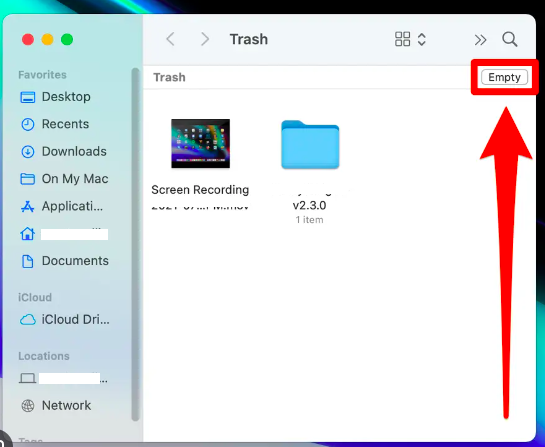
Partie 4. Conclusion
En conclusion, que vous préfériez désinstaller manuellement VOX sur Mac ou utiliser une application tierce, il est important de vous assurer que tous les fichiers associés sont supprimés pour éviter tout problème potentiel sur toute la ligne. Bien que la désinstallation manuelle de VOX puisse être une option viable, elle peut prendre du temps et nécessite un certain savoir-faire technique.
L'utilisation d'une application tierce comme PowerMyMac peut simplifier le processus et garantir la suppression complète et sûre de VOX et de tous les fichiers associés. La fonction App Uninstaller de PowerMyMac facilite la recherche et la suppression de tous les fichiers liés à VOX en quelques clics.
En plus de son programme de désinstallation, PowerMyMac propose une gamme d'autres outils utiles pour vous aider à optimiser et à maintenir les performances de votre Mac, comme un nettoyeur de système et un outil de recherche de fichiers en double. Si vous recherchez une solution tout-en-un pour assurer le bon fonctionnement de votre Mac, nous vous recommandons vivement d'essayer PowerMyMac.



